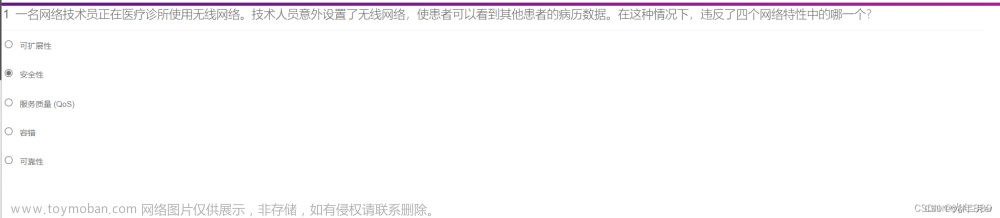🌈个人主页:Sarapines Programmer
🔥 系列专栏:《Cisco Packet Tracer | 奇遇记》
⏰诗赋清音:烛龙拂霓裳,彩练轻飘舞。 星汉璀璨如夜明,青云剑意闯长路。

目录
⛳️1. Cisco Packet Tracer简介
⛳️2. 计算机网络的寻址问题
2.1 实验目的
2.2 实验环境
2.3 实验内容
2.4 实验体会
📝总结
⛳️1. Cisco Packet Tracer简介
Cisco Packet Tracer是一款由思科(Cisco)公司开发的网络仿真工具,旨在帮助网络工程师和学生学习和实践网络配置、协议和拓扑设计。它是一种基于图形界面的网络模拟器,使用户能够构建、调试和测试网络,而无需实际的硬件设备。Cisco Packet Tracer的主要特点:
网络仿真和建模: Packet Tracer允许用户创建虚拟网络环境,包括路由器、交换机、终端设备等,以模拟真实网络环境。这对于学习网络原理、协议和配置非常有帮助。
设备模拟: 用户可以在Packet Tracer中模拟多种网络设备,包括思科的路由器、交换机、服务器等。这些设备的模拟行为类似于它们在真实网络中的行为。
协议支持: Packet Tracer支持多种网络协议,包括TCP/IP、UDP、HTTP、FTP等,使用户能够学习和实践网络通信的各个方面。
实验和实践: 学生和网络专业人士可以使用Packet Tracer进行各种实验,测试不同网络配置和方案,以加深对网络技术的理解。
教育用途: Packet Tracer通常用于网络工程和计算机网络课程中,帮助学生通过实践加深对课程内容的理解。它是一种理想的教学工具,可在教室或远程学习环境中使用。
跨平台支持: Packet Tracer可在多个操作系统上运行,包括Windows和Linux,使用户能够在不同的计算机系统上使用它。
社区支持: Packet Tracer有一个活跃的用户社区,用户可以在社区中分享经验、提出问题并获得解答,促进学习和知识交流。
⛳️2. 计算机网络的寻址问题
2.1 实验目的
-
理解计算机网络寻址的基本概念: 通过实验,学习计算机网络中的寻址原理,包括IP地址和子网掩码的作用,以及它们在网络通信中的重要性。
-
掌握Cisco Packet Tracer工具的使用: 通过实践操作,熟悉Cisco Packet Tracer工具的界面和功能,能够在模拟环境中配置和验证计算机网络的寻址设置。
-
解决实际网络寻址问题: 通过实验场景,培养解决网络寻址问题的能力,包括正确配置设备的IP地址、子网掩码以及网关,确保网络中的主机能够正确通信。
2.2 实验环境
- 基于Cisco Packet Tracer 模拟器
2.3 实验内容
- 验证MAC地址与IP地址的关系和掌握ARP协议的作用
(1)step1 构造网络拓扑:在逻辑工作空间选择两台终端设备(此处拖动的为主机)、连接线(此处拖动的为自动选择连接线类型),构造网络拓扑:

(2)step2 设置网络设备(设置主机的IP地址):鼠标左击PC-PT计算机0,选择桌面点击IP地址设置为192.168.0.1,系统会默认填充子网掩码,并对主机01设置IP为192.168.0.2,设置主机01的IP地址:

(3)step3 查看端口状态汇总表:鼠标左击工具栏的检查按钮,选择计算机0查看端口状态汇总表:

端口状态汇总表的具体信息,其中IP地址为先前设置的192.168.0.1,MAC地址为0090.2149.E258。

切换到仿真模式:

(4)step4网络进行正常通信:通过主机间发送数据包实现,在左上角工具栏鼠标点击信封(添加简单的PDU);

可查看数据包最初是由ICMP协议构建,但在OSI体系结构数据链路层发现下一IP地址不在ARP表,ARP进行缓存并发送下个ARP请求。
OSI的数据链路层:

出站PDU细节:

点击捕获\前进,数据包由主机0传到主机1;

点击捕获\前进,数据包由主机1再传给主机0;

(5)step5查看ARP返回表内容:通过点击主机0的返回数据包,在左上角工具栏鼠标点击检查,此时主机0获得主机1的IP地址和MAC地址的关系;

主机0发送原欲发送的ICMP数据包:

此时主机0直接发送ICMP数据包而不像最初需要用ARP广播请求询问IP地址与MAC地址的关系。
(6)step6操作命令提示符清除ARP高速缓存表:通过访问主机0的命令提示符,用arp -a查看arp表,用arp -d清除,显示结构。
主机0的ARP高速缓存表:

此时由于已经删除了ARP高速缓存表,通过主机0向主机1发送数据包又需重新发送ARP请求才能进行。
- 验证总线型以太网的特性
(1)step1 构造网络拓扑:在逻辑工作空间选择三台终端设备(此处拖动的为主机)、网络设备(此处拖动的为集线器)及连接线(此处拖动的为自动选择连接线类型),构造网络拓扑:

(2)step2 设置网络设备(此处仅设置主机的IP地址):鼠标左击PC-PT主机0,选择桌面点击IP地址设置为192.168.0.1,系统会默认填充子网掩码,并对主机1和主机2重复操作step2且IP设置分别为192.168.0.2、192.168.0.3,设置主机01的IP地址:

保持实时模式,我们使用各计算机发送数据包,这样各计算机的ARP高速缓存就会进入网络中其他计算机的IP地址和MAC地址,目的在于防止后续实验中出现ARP广播请求,进而影响对实验现象的观察。
(3)step3 实时模型主机传输数据包:鼠标左击PC-PT主机0,选择数据包传输到主机1、主机2,接着令主机1传输数据包给主机2:

完成后删除,切换到仿真模式:

(4)step4 仿真模式主机传输数据包:通过主机间发送数据包实现,在左上角工具栏鼠标点击信封(添加简单的PDU),由主机0传输给主机2;

点击捕获\前进,步骤如下:
主机1传输给集线器:

集线器传输下一主机:

由于主机1的MAC地址不匹配,因此接收不到主机0传输的数据包,而主机2的MAC地址匹配,接收成功。
主机2收到数据包后返回响应,步骤如下:
主机2传输给集线器:

集线器传输下一主机:

(5)step5 数据碰撞:删除上述操作,通过主机0和主机1发送数据包给主机1,会产生数据碰撞;
主机2传输给集线器:

集线器传输下一主机:

2.4 实验体会
-
深入理解网络寻址: 通过实际操作,更深入地理解了IP地址和子网掩码的作用,以及它们在构建有效网络通信中的必要性。这为将来设计和维护网络提供了坚实的理论基础。
-
熟练使用Packet Tracer: 通过实验,掌握了Cisco Packet Tracer工具的使用技巧,包括设备的添加、连接和基本配置。这使得在实际网络环境中更加熟练地进行设备的设置和调试。
-
提高网络问题排查能力: 实验中遇到的一些网络寻址问题,锻炼了解决实际网络问题的能力。通过调试和排查,更加熟悉了网络配置中可能出现的常见错误,并学会了快速定位和解决这些问题的方法。这对今后在实际工作中处理类似问题提供了有益的经验。
📝总结
Cisco网络技术犹如一道激流,引领你勇敢踏入计算机网络的未知领域。学习之路并非平凡旅程,从初级概念、实验环境设置开始,逐步揭示更深层次的网络协议、编程魔法和系统设计的奥秘。
渴望挑战Cisco的学习路径和征服计算机网络技术?不妨点击下方链接,加入我们社群,共同探讨更多可能性吧。我们打造了炙手可热的Cisco🔥 系列专栏:《Cisco Packet Tracer | 奇遇记》,旨在深度揭秘Cisco网络技术的实战和创新。🚀✨文章来源:https://www.toymoban.com/news/detail-753003.html
 文章来源地址https://www.toymoban.com/news/detail-753003.html
文章来源地址https://www.toymoban.com/news/detail-753003.html
到了这里,关于【Cisco Packet Tracer】计算机网络的寻址问题的文章就介绍完了。如果您还想了解更多内容,请在右上角搜索TOY模板网以前的文章或继续浏览下面的相关文章,希望大家以后多多支持TOY模板网!